SRT zu Word: Wie konvertiert man eine SRT-Datei in eine Docx-Datei?
Das Format SubRip Text (SRT) ist ein beliebtes Untertitelformat, das in vielen Videos verwendet wird. SRT-Dateien sind zwar einfache Textdateien, die mit jedem Texteditor bearbeitet werden können, aber sie sind nicht so bequem zu bearbeiten wie MS Word-Dokumente.
Zum einen kann es nicht einfach sein, Text so zu formatieren, dass er leicht zu lesen ist. Darüber hinaus unterstützen SRT-Dateien keine Funktionen wie Rechtschreib- und Grammatikprüfung.
Daher kann die Konvertierung von SRT in Word eine nützliche Methode sein, um die Qualität von Untertiteln zu verbessern. Darüber hinaus kann es auch die Übersetzung von Untertiteln in andere Sprachen erleichtern.
Abgesehen davon müssen Sie vielleicht eine SRT in ein Word-Dokument konvertieren, wenn Sie die Untertitel für ein Video, an dem Sie arbeiten, bearbeiten müssen oder eine Abschrift eines aufgezeichneten Gesprächs erstellen möchten.
Sie denken vielleicht, dass die Umwandlung von Sprache in Text schwierig oder unmöglich ist. Ist es aber nicht!
So können Sie ganz einfach SRT in DOCX-Dateien konvertieren. Lassen Sie uns loslegen.
In diesem Artikel
Was ist eine SRT-Datei?
SRT-Dateien werden für Untertitel verwendet. Untertitel sind die Audiospur eines Videos oder Films. Untertitel werden neben einem Video oder Film auf Ihrem Fernseh- oder Computerbildschirm angezeigt. Sie ermöglichen es dem Betrachter, das Gesagte in der Sprache zu verstehen, die er spricht.
Seit kurzem nutzen die Menschen Online-Streaming-Dienste wie Netflix, Amazon Video und Hulu, um Filme und Fernsehsendungen anzusehen. Obwohl Streaming-Dienste Tausende von Filmen und Serien anbieten, gibt es immer noch viele, die nur in einer Form existieren, in der sie vollständig angesehen werden können. Dazu muss der Benutzer die gesamte Datei herunterladen (normalerweise in einem Format, das als .srt-Datei bekannt ist).
Warum müssen wir SRT-Dateien in Word konvertieren?
Untertitel sind eine großartige Möglichkeit, Filme und Fernsehsendungen in verschiedenen Sprachen zu genießen. Auf dem Bildschirm wird ein Text eingeblendet, der Ihnen sagt, was die Charaktere sagen, so dass Sie auch dann mitkommen können, wenn Sie die Sprache nicht sprechen. Allerdings kann es schwierig sein, mit SRT-Dateien zu arbeiten, da sie nicht mit allen Softwareprogrammen kompatibel sind. Sie müssen also in Word konvertiert werden. Einige andere Gründe sind:
- Damit können Ihre Inhalte in einem Webbrowser oder auf einem mobilen Gerät angezeigt werden, ohne dass eine .srt-Datei heruntergeladen werden muss.
- Wenn Sie das Video auf einer anderen Webseite einbinden möchten, können Sie dies ganz einfach mit der.docx-Datei tun.
- Lernen Sie eine neue Sprache durch das Herunterladen von SRT-Untertiteln aus Videos.
SRT in Word-Datei konvertieren, ohne eine Software herunterzuladen
Mit der Einführung des SRT (SubRip)-Formats können Videos jetzt sowohl auf Computern als auch auf mobilen Geräten genossen werden. Das bedeutet, dass die Videos überall und jederzeit angesehen werden können. Das Konvertieren von Videos in SRT ist relativ einfach, aber einige Online Converter bieten mehr Flexibilität als andere.
Mit diesen Convertern können Sie eine SRT-Datei in ein Word-Dokument umwandeln, das Sie dann bearbeiten oder zur späteren Verwendung speichern können. Online-Converter für SRT in Word sparen nicht nur Zeit, sondern können auch sicherstellen, dass Ihre Untertitel genau und richtig formatiert sind. Ganz gleich, ob Sie ein Heimvideo mit Untertiteln versehen oder professionelle Untertitel für einen Film erstellen möchten, ein Online SRT zu Word Converter kann ein wertvolles Tool sein. Einige davon sind:
Aspose
Aspose ist ein einfaches Online Tool, mit dem Sie SRT-Dateien in das Docx-Format konvertieren können. Der Prozess ist schnell und einfach und die Ergebnisse sind von hoher Qualität. Um Ihre SRT-Datei mit Aspose in eine DOCX-Datei zu konvertieren, gehen Sie folgendermaßen vor:
- Laden Sie die SRT-Datei in Aspose hoch.
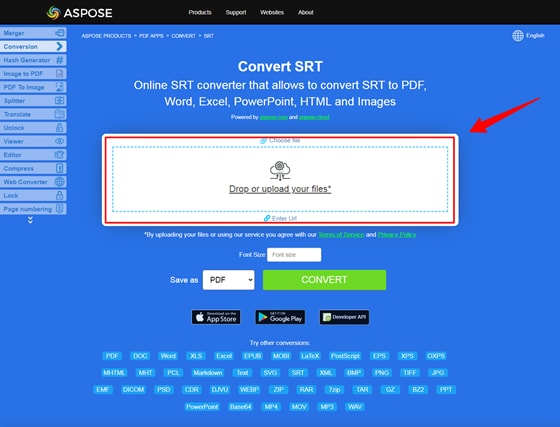
- Ändern Sie die Schriftgröße nach Belieben
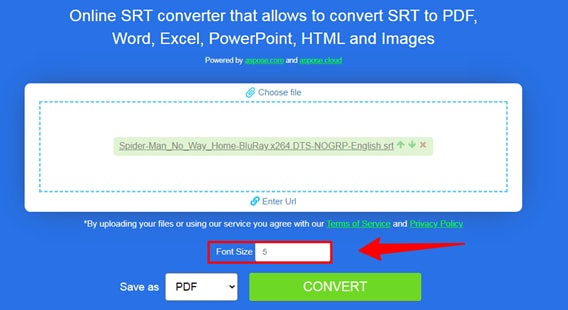
- Wählen Sie im erscheinenden Konvertierungsfenster "DOCX" als Ausgabeformat und klicken Sie auf "Konvertieren".
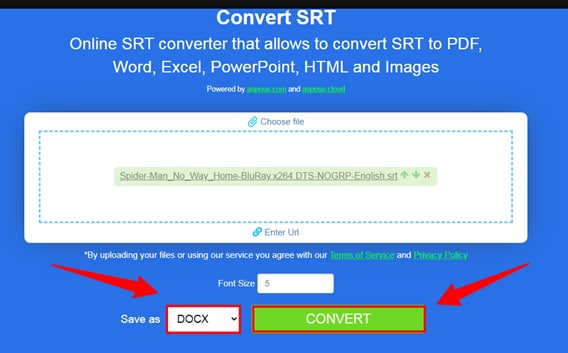
- Die Konvertierung beginnt sofort und wenn sie abgeschlossen ist, finden Sie die "DOWNLOAD" Schaltfläche zum Herunterladen der Datei. Und unten finden Sie ein Feld "Ergebnis senden an:", in dem Sie die konvertierte Datei per E-Mail versenden können.
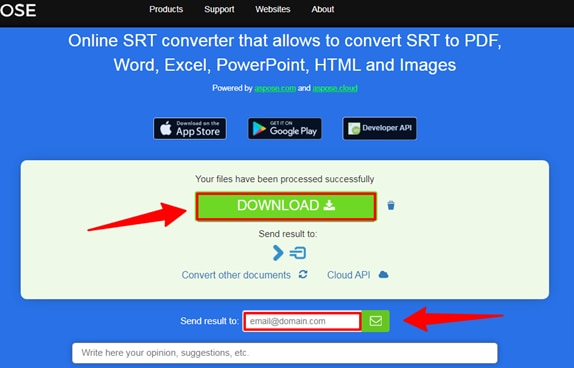
Die App ist ein leistungsfähiges Tool zur Konvertierung von Dokumenten, das verschiedene Formate unterstützt, so dass Sie Ihre Dateien ganz einfach für die Verwendung in verschiedenen Anwendungen konvertieren können. Allerdings ist die Leistung nach mehreren Konvertierungen des Dateiformats stark eingeschränkt.
Happyscribe
Mit Happyscribe können Sie SRT-Dateien schnell und einfach in das Docx-Format konvertieren. Der Prozess ist einfach und führt zu schnellen Ergebnissen in hoher Qualität! Nachfolgend finden Sie die Schritte zur Konvertierung einer SRT-Datei in eine DOCX-Datei mit dem Online-Tool Happyscribe.
- Gehen Sie zu happyscribe
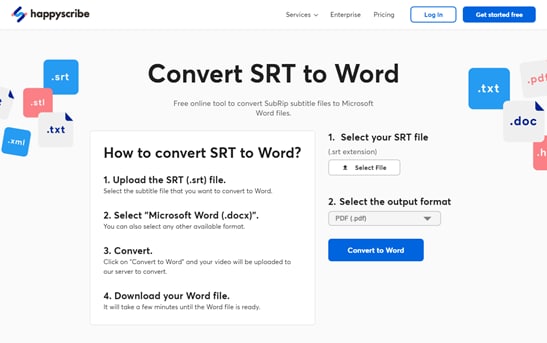
- Wählen Sie zunächst Ihre SRT-Datei aus, wählen Sie dann das Format .docx und klicken Sie auf die Schaltfläche Konvertieren.

Die Verwendung des happyscribe Converters kann auch dazu beitragen, Ihre Gesamtkosten zu senken. Indem Sie den Transkriptionsprozess automatisieren, können Sie die Beauftragung teurer Transkriptionsdienste vermeiden. Auf diese Weise können Sie Geld sparen und gleichzeitig ein hohes Maß an Qualität und Genauigkeit beibehalten. Der einzige Nachteil dieses Tools ist, dass es die Zeiten in langen Videos nur schlecht abgleichen kann, was zu einer großen Anzahl von Neuformatierungen führt.
Ebby
Auf den ersten Blick mag der Ebby SRT to DOCX Converter nicht viel erscheinen. Dieses einfache Tool kann jedoch für jeden, der Untertitel von einem Format in ein anderes konvertieren muss, ein Lebensretter sein. Die Verwendung von Ebby ist schnell und einfach: Wählen Sie die Datei, die Sie konvertieren möchten, wählen Sie das gewünschte Ausgabeformat und klicken Sie auf Konvertieren. Das war's! Ihre Datei wird in wenigen Sekunden konvertiert und steht zum Download bereit. Hier sind die Schritte:
- Gehen Sie auf Ebby.co
- Durchsuchen Sie Ihre "SRT-Datei", laden Sie sie hoch und ändern Sie das Format in "Word (.docx)".
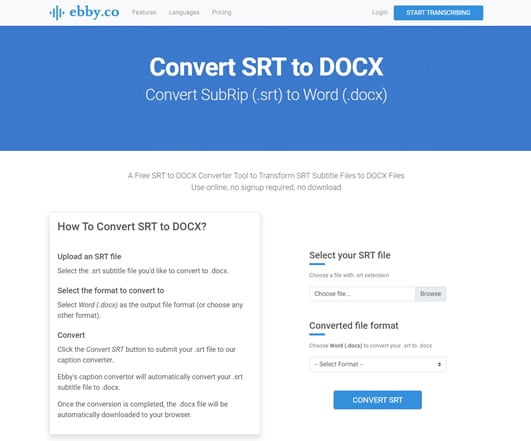
- Klicken Sie dann auf "SRT KONVERTIEREN". Nach ein paar Sekunden wird Ihre .docx-Datei auf Ihren Browser heruntergeladen.
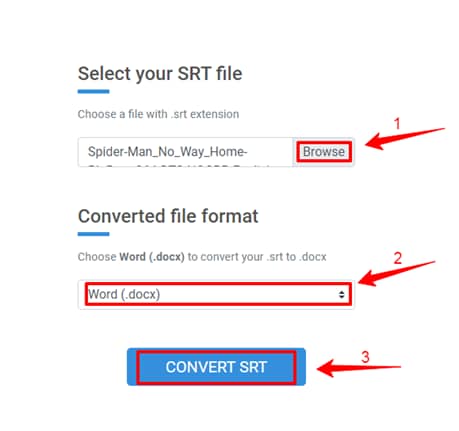
Ebby verfügt über mehr als 100 Sprachen und Dialekte und hebt sich durch seine schnelle Transkription und Genauigkeit von seinen Mitbewerbern ab. Die Weboberfläche ist jedoch nicht für die Bearbeitung großer Dateien ausgelegt. Da es keine Ordnerstruktur hat und nur bis zu 10 Elemente pro Seite zulässt (mehr können Sie durch Ziehen erstellen), benötigen Sie eine andere Methode, wenn Ihr Projekt vor dem Hochladen eine umfangreiche Organisation oder Bearbeitung erfordert.
Konvertieren von .SRT in Word Datei Offline
Die Konvertierung einer SRT-Datei oder einer SubRip-Untertiteldatei in ein Word-Dokument kann hilfreich sein, wenn Sie die Untertitel oder Bildunterschriften für ein Video bearbeiten möchten.
Es gibt Online-Anbieter, die diese Konvertierung für Sie übernehmen, aber Sie möchten Ihre wertvollen Daten vielleicht nicht dem Server eines anderen Unternehmens anvertrauen.
Glücklicherweise können Sie diese Konvertierung mit einigen guten Programmen zur Bearbeitung von Untertiteln offline vornehmen.
Diese Software wurde speziell für die Konvertierung von SRT-Dateien entwickelt und bietet in der Regel einige verschiedene Optionen für die Konvertierung an.
Sie bieten auch eine breite Palette von Funktionen für die Bearbeitung von Untertiteln und können die Ergebnisse als Word-Dokument exportieren.
Einige dieser Programme können jedoch schwierig zu bedienen sein. Lesen Sie daher die Anweisungen sorgfältig durch, bevor Sie versuchen, Ihre Datei zu konvertieren. Die beliebtesten Softwareprogramme sind:
Subtitle Edit
Subtitle Edit ist ein sehr hilfreiches Programm für alle Fans von Filmen und Fernsehsendungen, die Filme und Sendungen in ihrer Originalsprache sehen möchten.
Dieses kostenlose Programm kann verschiedene Fehler bei der Synchronisierung von Untertiteln korrigieren, so dass Sie Filme und Fernsehsendungen mit perfekten Untertiteln ansehen können.
Da Sie nun wissen, was Subtitle Edit ist, lassen Sie uns seine Funktionen besprechen.
Funktionen:
- Das Tool ermöglicht Ihnen, Untertitelzeilen zu erstellen oder zu synchronisieren.
- Sie können Ihre Dateien in das gewünschte Format konvertieren, da es über 300 Formate wie SRT, SBV, Advanced Sub Station, etc. unterstützt.
- Es verfügt über eine erstaunliche Funktion der automatischen Übersetzung über Google Translation.
- Sie können die Untertitel zusammenführen oder trennen.
- Mit seiner Spracherkennungsfunktion können Sie Ihre Audiodaten in Sprache umwandeln.
- Sie können auch Ihre Anzeigezeit anpassen.
Eines der besten Merkmale dieser Software ist, dass sie ein Stapel Converter Tool bietet. Mit diesem Tool können Sie mehrere SRT-Dateien gleichzeitig in einfache Text-Untertiteldateien konvertieren. Schauen wir uns an, wie es funktioniert.
Schritt-für-Schritt-Anleitung zum Konvertieren von SRT in TXT
Schritt 1 Stellen Sie zunächst sicher, dass Subtitle edit auf Ihrem Gerät installiert ist. Wenn nicht, dann laden Sie das Tool herunter. Führen Sie diese Software nach dem Herunterladen aus.
Schritt 2 Öffnen Sie im Tool Menü das Stapel Converter Tool.
Schritt 3 Importieren Sie einen Ordner mit SRT-Dateien. Sie können SRT-Dateien auch einzeln per Drag & Drop auf die Oberfläche ziehen.
Schritt 4 Wählen Sie nun als Ausgabeformat Plain Text oder ein beliebiges anderes Format und stellen Sie die Kodierungsoption ein. Sie können auch einige Ausgabekonfigurationen anpassen, darunter
- Formatierung entfernen
- Tags hinzufügen/entfernen
- Verkleidung erneuern
- Beheben Sie einige häufige Fehler
- Geschwindigkeit anpassen, etc.
Schritt 5 Geben Sie dann den Ausgabeort an und klicken Sie auf die Konvertieren Schaltfläche, um den Konvertierungsprozess zu starten.
Nun, da wir die Methode zur Konvertierung von SRT-Dateien in Word kennen, lassen Sie uns die Vor- und Nachteile besprechen.
Am besten für:
Windows Geräte
Jubler
Jubler ist ein leistungsstarkes Tool zur Textbearbeitung. Sie können damit Untertitel erstellen oder vorhandene Untertitel bearbeiten und mit fast jedem Videoformat arbeiten.
Die Kombination von Jubler und Mplayer ermöglicht es Ihnen, eine Vorschau der Untertitel in einem Film zu sehen. Darüber hinaus enthält Jubler auch ein Tool namens ASpell, das Grammatik und Rechtschreibung korrigiert (funktioniert mit der englischen Sprache).
Nachdem wir wissen, was Jubler ist, wollen wir uns nun mit seinen Funktionen befassen.
Funktionen:
- Das Tool unterstützt mehrere Formate wie z.B.
- SubStation
- SubStation Alpha
- SubRip
- SubViewer
- MicroDVD
- Etc.
- Es unterstützt alle Kodierungen, die von der Java-Plattform unterstützt werden.
- Jubler unterstützt auch den Übersetzungsmodus.
- Sie können Untertitel während der Bearbeitung oder Wiedergabe eines Videos mit verschiedenen Farben markieren.
- Außerdem prüft es die Rechtschreibung mit Unterstützung für die Wörterbuchauswahl.
- Es bietet grundlegende Bearbeitungsfunktionen wie Teilen, Zusammenfügen, Zeitverschiebung, etc.
Bebilderte Schritte Anleitung
Da Sie nun wissen, wie Sie SRT in das Word-Format konvertieren können, lassen Sie uns einen Blick auf die Vor- und Nachteile werfen.
Am besten für:
Schnelle Bearbeitung von Untertiteln
Subtitle Workshop
Subtitle Workshop ist ein kostenloses Tool zur Bearbeitung von Untertiteln, das eine vollständige, effiziente und bequeme Möglichkeit zur Bearbeitung von Untertiteln bietet.
Es unterstützt alle wichtigen Untertitelformate und bietet leistungsstarke Funktionen wie Rechtschreibprüfung, automatische Übersetzung, Synchronisierung, zeitgesteuerte Textvorschau und mehr.
Subtitle Workshop wird ständig mit neuen Funktionen und Verbesserungen aktualisiert und ist damit das umfassendste und bequemste Tool zur Bearbeitung von Untertiteln auf dem Markt.
Funktionen:
- Es unterstützt das Konvertieren, Erstellen, Bearbeiten und Speichern von über 60 Untertitelformaten.
- Es bietet anpassbare Tools und Funktionen für automatisches Timing und Textmanipulation.
- Es verfügt über ein mehrstufiges Undo-Redo-System
- Es unterstützt die OCR-Skripte (Suchen und Ersetzen von Text).
- Es verfügt über ein umfassendes System zur automatischen und manuellen Erkennung, Markierung und Korrektur von Untertitelfehlern.
- Außerdem bietet es ein CPS-System (Zeichen pro Sekunde).
- Es unterstützt eine Vielzahl von Audio-/Videoformaten.
Nun, wir sind uns dieser Software durchaus bewusst. Lassen Sie uns Schritt für Schritt besprechen, wie Sie mit Subtitle Workshop SRT in Word konvertieren können.
Am besten für:
Kleine und kurze SRT-Dateien
SRT in Word-Datei manuell konvertieren
Um eine SRT-Datei in ein Word-Dokument zu konvertieren, müssen Sie zunächst die Zeitcodes entfernen. Öffnen Sie die SRT-Datei in einem Texteditor (wie Notepad++ oder Sublime Text) und löschen Sie alle Zeilen, die mit Zahlen beginnen. Diese Zeilen sehen in der Regel etwa so aus: "00:00:01,000 --> 00:00: 02,000". Sobald Sie die Zeitcodes entfernt haben, speichern Sie die Datei und öffnen Sie sie in Microsoft Word.
Der Text aus der SRT-Datei wird nun im Word-Dokument angezeigt. Sie können den Text dann wie gewünscht formatieren und das Dokument speichern.
Beachten Sie, dass bei dieser manuellen Methode die Formatierung der ursprünglichen SRT-Datei nicht beibehalten wird, so dass Sie möglicherweise einige zusätzliche Bearbeitungen vornehmen müssen, um das gewünschte Endergebnis zu erzielen.
Wie Sie Ihre Untertitel mit Wondershare Filmora bearbeiten und zusammenfügen
Wondershare Filmora ist eines der beliebtesten Videobearbeitungsprogramme auf dem Markt. Einer der Gründe für seine Beliebtheit ist, dass es eine breite Palette von Funktionen bietet, darunter die Möglichkeit, SRT-Dateien in das Word-Format zu konvertieren.
Dies kann ein wertvolles Tool für diejenigen sein, die Untertitel bearbeiten oder Untertitel für ihre Videos erstellen müssen.
Darüber hinaus bietet Wondershare Filmora eine Vielzahl weiterer Funktionen, die es zu einem unverzichtbaren Tool für jeden Videobearbeiter machen, wie z.B. die Möglichkeit, Übergänge, Effekte und Titel hinzuzufügen.
Daher ist Wondershare Filmora ein wertvolles Tool für alle, die regelmäßig Videos bearbeiten müssen. Hier erfahren Sie, wie Sie SRT mit Filmora in eine Word-Datei konvertieren können:
- Laden Sie Filmora herunter und installieren Sie es auf Ihrem Computer.
- Starten Sie Filmora und klicken Sie dann auf "Importieren" > "Dateien importieren". Um das Projekt zu starten, müssen Sie mit der rechten Maustaste auf die Zeitleiste klicken und Erweiterte Bearbeitung wählen.
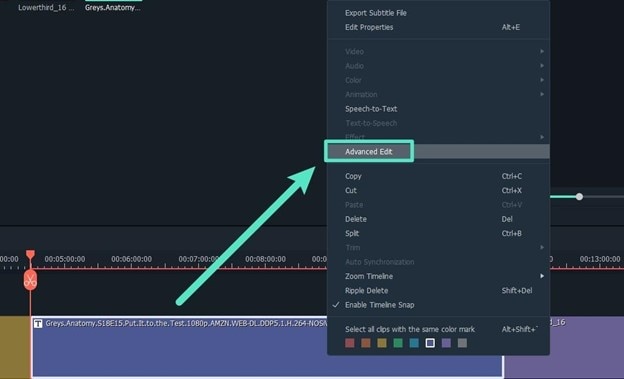
- In der erweiterten Bearbeitung können Sie die folgenden Aufgaben durchführen:
- Zeitcode bearbeiten.
- Untertitel ändern.
- Untertitelstreifen hinzufügen/entfernen/zusammenführen.
- Untertitelstile ändern (wie bei Filmora Advanced Edit Text)
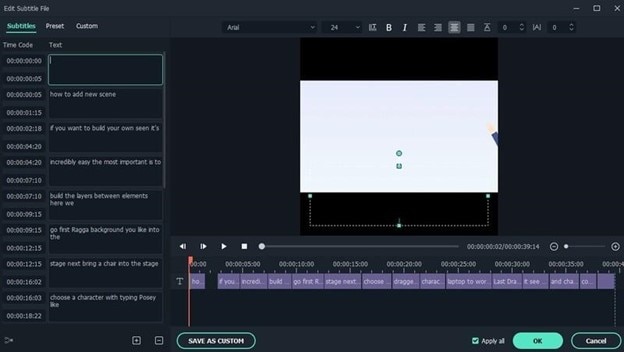
- Wählen Sie schließlich die SRT-Datei in der Zeitleiste aus, klicken Sie mit der rechten Maustaste und wählen Sie "Untertiteldatei exportieren".
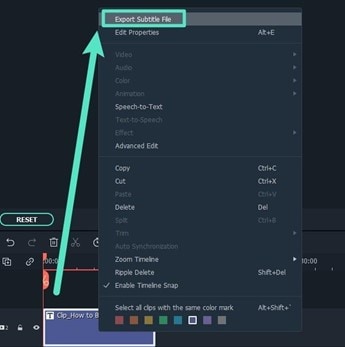
Häufig gestellte Fragen zum Konvertieren von SRT in Word
1. Wie kann ich eine SRT-Datei in Word bearbeiten?
Öffnen Sie zunächst die SRT-Datei in Word. Möglicherweise sehen Sie einige seltsame Zeichen oder Formatierungsprobleme, aber keine Sorge - diese können später behoben werden. Nehmen Sie nun Ihre Änderungen an der Abschrift vor. Überprüfen Sie die Zeitangaben noch einmal, um sicherzugehen, dass sie noch korrekt sind. Speichern Sie schließlich die Datei und schließen Sie Word. Sie sollten nun in der Lage sein, die aktualisierte SRT-Datei in dem Videoplayer Ihrer Wahl zu verwenden.
2. Wie kann ich SRT-Dateien mit Text auf dem Mac öffnen?
Wenn Sie einen Film oder eine Fernsehsendung mit einer SRT-Datei heruntergeladen haben, können Sie die Datei mit der TextEdit Anwendung auf Ihrem Mac öffnen. Öffnen Sie zunächst TextEdit und gehen Sie dann in das Datei Menü. Wählen Sie dann Öffnen und wählen Sie die SRT-Datei, die Sie öffnen möchten. Der Text aus der SRT-Datei wird nun im TextEdit-Fenster angezeigt. Sie können die Datei dann speichern, wenn Sie möchten.
Alternativ können Sie auch die Quick Look-Funktion auf Ihrem Mac verwenden, wenn Sie den Text aus der SRT-Datei anzeigen möchten. Wählen Sie dazu die SRT-Datei im Finder aus und drücken Sie die Leertaste. Der Text aus der SRT-Datei wird dann in einem Quick Look-Fenster angezeigt.
Abschließende Worte
Das war's! Sie wissen jetzt, wie Sie eine SRT-Datei in ein DOCX-Format konvertieren können. Die Konvertierung von SRT-Dateien in das DOCX-Format ist mit Hilfe von Online-Tools und Offline Convertern ganz einfach.
Wenn Sie jedoch mehr Kontrolle über den Bearbeitungsprozess oder eine einfach zu bedienende Videobearbeitungssoftware mit allem Drum und Dran wünschen, sollten Sie Wondershare Filmora ausprobieren.
Diese Software verfügt über alle Funktionen, die Sie benötigen, um Ihre Untertitel zu bearbeiten und sie mit Ihren Videoinhalten zu verbinden.
Außerdem ist sie erschwinglich und wird mit einer kostenlosen Testversion geliefert, so dass Sie sie vor dem Kauf ausprobieren können. Viel Spaß beim Erstellen schöner Videos mit perfekten Untertiteln!
 4,7
4,7





